edge将网页添加到桌面 如何在Edge浏览器上创建网页快捷方式
更新时间:2024-06-17 13:47:55作者:jiang
微软Edge浏览器是Windows系统默认的浏览器之一,它提供了许多方便的功能,如将网页添加到桌面以快速访问,通过简单的操作,用户可以在Edge浏览器上创建网页快捷方式,让常用的网页随时随地都能方便地打开。接下来让我们一起来了解如何在Edge浏览器上实现这一操作。
具体方法:
1.启动Microsoft Edge浏览器 。

2.转到你浏览的网页,点击右上角的三点。
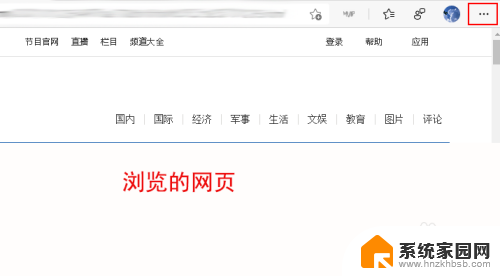
3.鼠标指向“更多工具”选择“将页面另存为”。
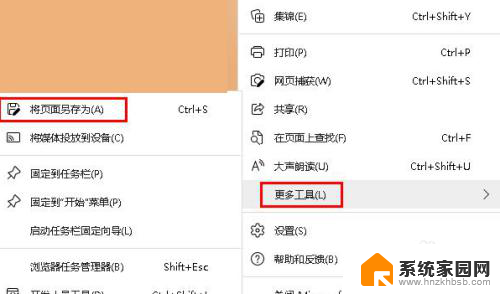
4.选择文件夹(默认“下载”文件夹),点击“保存”。
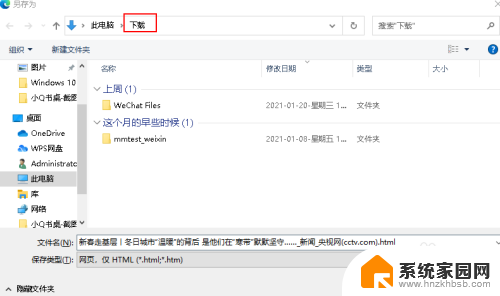
5.打开保存网页的文件,鼠标指向“发送到”。选择“到桌面快捷方式”。
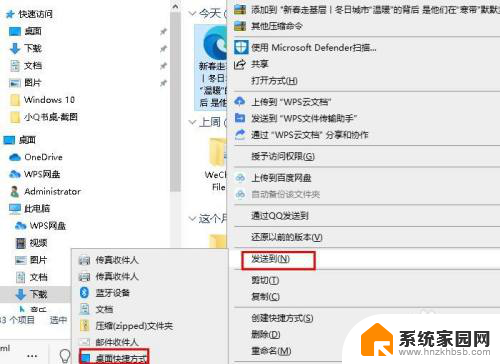
以上就是edge将网页添加到桌面的全部步骤,如果你遇到相同的情况,可以参照小编的方法来处理,希望这对你有所帮助。
edge将网页添加到桌面 如何在Edge浏览器上创建网页快捷方式相关教程
- 新建网页快捷方式 如何在桌面上创建网页快捷方式
- 桌面网页快捷方式 如何在桌面创建网页快捷方式
- 谷歌浏览器首页设置快捷网页 怎样在谷歌浏览器上创建网页的快捷方式
- 如何将网页创建桌面快捷方式 如何在电脑桌面上设置网页快捷方式
- edge浏览器加载网页慢 新版Edge浏览器打开网页慢怎么优化
- 网页怎么创建快捷方式到桌面 桌面如何创建网页快捷方式
- edge浏览器网页长截图 Microsoft Edge浏览器如何截取整个网页长图
- 网址怎么在桌面创建快捷方式 如何在桌面上创建网页快捷方式
- 网站怎么创建快捷方式 如何给网页添加快捷方式
- 网页怎么在桌面上创建快捷方式 怎么在桌面上放置网页快捷方式
- 台式电脑连接hdmi 电脑连接显示器的HDMI线怎么插
- 电脑微信怎么在手机上退出登录 手机怎么退出电脑上的微信登录
- 打开检查作业 如何使用微信小程序检查作业
- 电脑突然要求激活windows 如何解决电脑激活Windows问题
- 电脑输入密码提示错误 电脑密码输入正确却提示密码错误
- 电脑哪个键关机 电脑关机的简便方法是什么
电脑教程推荐